Auf Elemente zugreifen, die davon abhängen, wie das Fenster auf dem Bildschirm angezeigt wird
Es gibt Fälle, in denen Power Automate UI-Elemente nicht erkennen kann, wenn sie auf dem Computerbildschirm nicht sichtbar sind.
Diese Elemente können sich in Bereichen befinden, die auf dem Bildschirm nicht direkt sichtbar sind oder überhaupt nicht im Fenster erscheinen. Möglicherweise fehlt ein Element, weil die Zoomstufe des Fensters nicht geeignet ist oder die Bildschirmauflösung niedrig ist.
Um dieses Problem zu beheben, können Sie:
Die Auflösung des Bildschirms manuell erhöhen oder die Aktion Bildschirmauflösung einstellen verwenden.
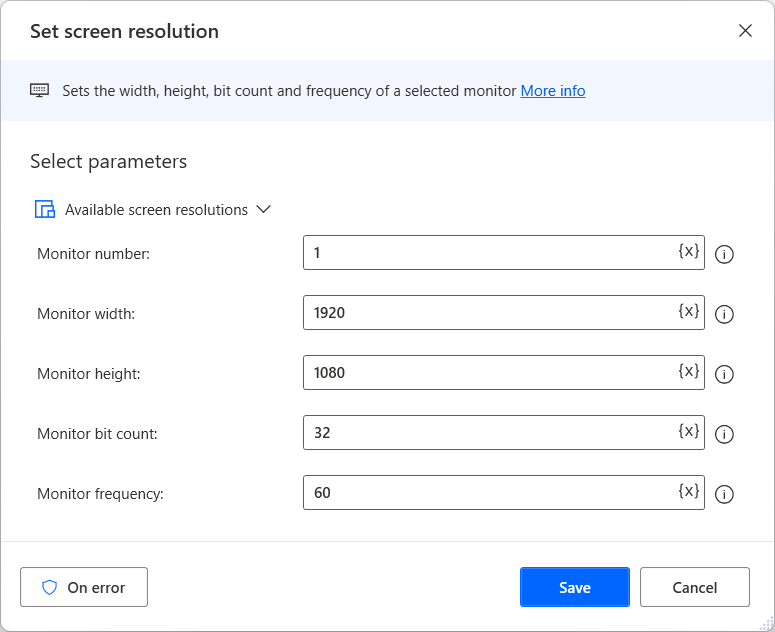
Wichtig
Um die Aktion Bildschirmauflösung einstellen in durch das Power Automate-Portal ausgelösten Flows zu verwenden, müssen Sie mit der Konsolensitzung Ihres Computers verbunden sein, wo Sie die Bildschirmauflösung manuell ändern können. Sie können beispielsweise den physischen Bildschirm Ihres Computers verwenden, um eine Verbindung zum Computer herzustellen. In Remotesitzungen, z. B. in unbeaufsichtigten Szenarien, die Remotedesktopclients verwenden, hat die Aktion keine Auswirkungen, da Benutzer die Auflösung nicht manuell ändern können.
Maximieren Sie das Fenster der Anwendung mit der Aktion Fensterstatus einstellen.
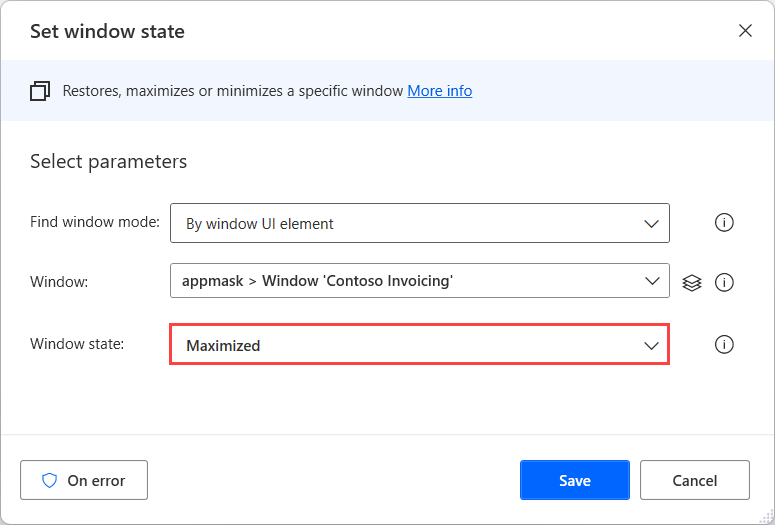
Vergrößern oder verkleinern Sie das Fenster.
In einigen Fällen können Sie dynamische Selektoren erstellen, die sich an den Zustand des Fensters oder der Anwendung anpassen. Weitere Informationen zu dynamischen Selektoren finden Sie in Erstellen eines benutzerdefinierten Selektors.